
A billentyűkombináció megnyomásával megtekintheti a böngészőkben a weblapok (webhelyek) látogatásainak előzményeit ctrl+h. Ez kényelmes, ha valamit keresett az interneten, majd emlékezett valami fontosra, de elfelejtette, hogy melyik oldalon volt. Vagy emlékezett rá másnap, és felmerült a gondolat: „igen, láttam valahol”, de néha nem tudja, hol van a látogatások története, elkezdi megismételni a kereséseit, mint korábban volt, vagy csak „kalapácsolni”.
De mi van, ha az egyszerű érdeklődés kedvéért a böngészők teljes történetét szeretné megtekinteni, és hol voltál egy adott napon vagy időben? Hány további igényre volt szüksége?.
Talán csak azt akarja látni, hogy hol vannak a gyermekei, felesége vagy rokonai, miközben munkahelyen vagy üzleti úton volt. Itt, a "hol voltam" kifejezés alatt, mely oldalakat jártam ".
Nemrég találtam egy ilyen programot a hálózaton Internet előzmények böngésző. Angolul beszél, de már csak körülbelül 10 szó van, amelyeket már tudsz, és ha nem, akkor segítek.
Most leírom neked annak előnyeit:
- Általában a program kifejezetten arra szolgál, hogy minden böngészőben megtekinthesse a helyszíni látogatások történetét.
- Olvassa be a böngészési előzményeket a nagyobb, legnépszerűbb böngészőkből, mint például a Microsoft Internet Explorer, a Mozilla Firefox, a Google Chrome, az Opera és az Apple Safari.
- Nem igényel telepítést (hordozható verzió), feltöltheti egy USB flash meghajtóra, vagy csak megőrizheti az archívumot, és futhat tőle (mint én).
- A Windows összes verzióján (2000, XP, 2003, Vista, 7, Server 2008, 8) és minden bitmélységben (32 és 64) működik..
- Szabad.
Általában egy csoda! És nem egy program ... És miért gondolom, úgy gondolom, hogy tovább fogod érteni magad 
Töltse le a hivatalos webhelyről (ne sétáljon ott sokáig, a letöltési link a jobb felső sarokban található).
Vagy ezen a weboldalon az IHB.zip1,29 Mbc letöltések: 4307 (ne félj, nincsenek vírusok).
Az archívumban 2 fájl található - IHB.dll és IHB.exe (a könyvtár és maga a program).
Kicsomagolhatja, a fájlt közvetlenül az archívumból is futtathatja IHB.exe.
Ez az ablak jelenik meg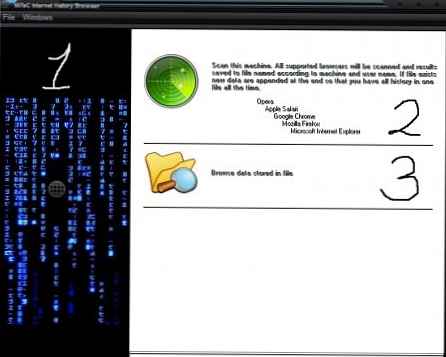
Amelyen számokkal jeleztem:
1 és 2 - keresési előzmények a számítógépre telepített összes böngészőben (pontosabban az 5-ös verzióban). Azt hittem, van egy gombkülönbség 1 a gombból 2, de ezt vagy azt választva, az eredmény azonos volt, azonos számú rekordot találtak, és semmi sem változott. Azt hiszem, hogy nem hiába csinálták 2 gombok a kereséshez. Megnézem ezt 1 keres körül számítógép, beleértve a hordozható eszközöket vagy valami mást, és 2 csak azokat telepítették.
Például egyszerűen átmásolhatja a mappát a telepített böngészővel valahol a lemezre, és nem kell telepíteni ahhoz, hogy vele dolgozzon. Például úgy mozgattam az operát a laptopról a számítógépre, és csendesen dolgoztam. képes 1 opció érzékeli egy ilyen mappát, és 2 sz. Nem tudom. Ki ismeri - írja meg a megjegyzéseket.
3 - Megnyit egy meglévő fájlt, amelyet a program hozott létre (bővebben az alábbiakban).
4 - Megyek a fejlesztő webhelyére.
A történet megismeréséhez természetesen rá kell kattintania 1 vagy 2. A program megkezdi a rendszer szkennelését és a keresést. A sebesség a számítógép tulajdonságaitól függ. Kb. 8 másodpercbe telt, hogy 25 ezer oldalt keressek..
Kezdetben az ablak tartalmazza a teljes előzményeket, amiket a látogatás szerint rendeztek (új a tetején). Kicsit könnyebbé tettem, bal oldalon van egy mínuszjel ikon, ha rákattintanak, a mai nap teljes története rejtett. Nos, és ennek megfelelően, ha rákattint a "pluszjelre", a történet kiderül.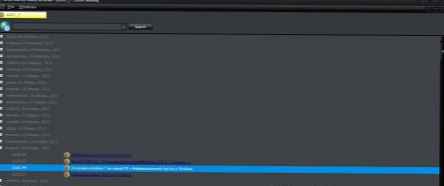
Ha bármelyik sorra kattint, egy alsó menü jelenik meg, amelyben:
A cím az oldal címét jelzi,
URL link az oldalra,
A látogatott megmutatja a látogatás pontos dátumát és időpontját,
Látogatások száma az oldalmegtekintések száma.
Az oldal megnyitásához kattintson a gombra. nyílt jobbra lent, csak ne feledje - a böngészőben az oldal alapértelmezés szerint nyílik meg. Ha szeretné megnyitni azt, amelyik tetszik, akkor másolja át a szöveget az URL mezőbe (jelölje ki az egérrel, RMB - Másolás), és illessze be a böngésző címsorába..
Tacskók. Azt hiszem, hogy ezzel minden egyértelmű, rendezett. Ezután foglalkozunk a menüvel.
Fájl menü: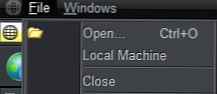
Megnyitás ... Ctrl + O - a programfájl megnyitása az előzményekkel. És meg van jelölve a megnyitáshoz szükséges billentyűparancs (egyébként sok programban ez a kombináció nyitja meg a fájlokat).
Helyi gép - a rendszer ellenőrzi a fájl előzményeit.
Bezárás - bezárja az aktuális fület (ha közülük több van nyitva)
F5 frissítése - frissíti a talált előzmények listáját. És egy frissítés gyorsbillentyűje van feltüntetve (nem csak ebben a programban működik, szinte mindenhol. Bár most nyomja meg az F5 billentyűt a webhelyen, és a böngésző frissíti az oldalt).
Kilépés - önmagában, kilépés a programból.
Windows menü csak nyitott lapokkal (ablakokkal) kell dolgozni. Minden ott egyszerű, de ennek ellenére megmutatom, hogyan fog megjelenni: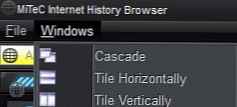
vízesés
Csempe vízszintesen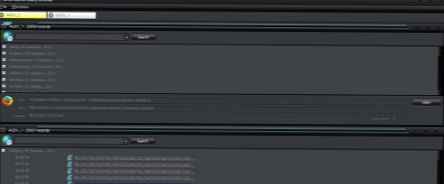
Csempe függőlegesen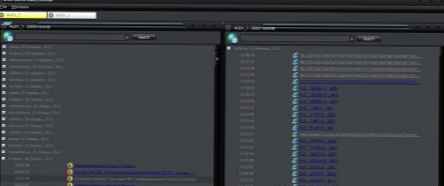
Nos, ha megnyílik a nyitott lapok (jelöli a négyzeteket), akkor csak aktívvá teszi őket.
Ez a program minden tulajdonsága.
Mellesleg, mivel csak 4 böngészőm van telepítve - ezek IE, Mozilla, Iron és Dragon, ez csak az IE-t és a Mozilla-t mutatja, és a Iron és Dragon nem jelennek meg, bár a Chrome mozgásában vannak.
Nem igazán vagyok ideje, éppen ellenkezőleg, hozzáadok egy újat + ezekre a böngészőkre.
És most megmutatom neked, hogyan lehet egy kicsit bolondozni 
Figyelem! Nincs engedélye a rejtett szöveg megtekintésére..











